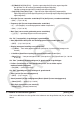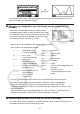Software Gebruiksaanwijzing
Table Of Contents
- Inhoud
- Eerste kennismaking — Lees dit eerst!
- Hoofdstuk 1 Basisbewerking
- Hoofdstuk 2 Manuele berekeningen
- 1. Basisberekeningen
- 2. Speciale functies
- 3. De hoekeenheid en weergave van getallen instellen
- 4. Berekeningen met wetenschappelijke functies
- 5. Numerieke berekeningen
- 6. Rekenen met complexe getallen
- 7. Berekeningen met gehele getallen in het twee-, acht-, tien- en zestientallige talstelsel
- 8. Matrixrekenen
- 9. Vectorberekeningen
- 10. Metrieke omzetting
- Hoofdstuk 3 Lijsten
- Hoofdstuk 4 Oplossen van vergelijkingen
- Hoofdstuk 5 Grafieken
- 1. Voorbeeldgrafieken
- 2. Controleren wat op een grafisch scherm wordt weergegeven
- 3. Een grafiek tekenen
- 4. Een grafiek in het afbeeldingsgeheugen opslaan
- 5. Twee grafieken op hetzelfde scherm tekenen
- 6. Handmatig tekenen
- 7. Tabellen gebruiken
- 8. Dynamisch tekenen
- 9. Een grafiek tekenen van een rijvoorschrift
- 10. Grafieken van kegelsneden tekenen
- 11. De weergave van een grafiek wijzigen
- 12. Functieanalyse
- Hoofdstuk 6 Statistische berekeningen en grafieken
- 1. Voor u met statistische berekeningen begint
- 2. Grafieken en berekeningen in verband met statistische waarnemingen met één variabele
- 3. Grafieken en berekeningen in verband met statistische waarnemingen met twee variabelen
- 4. Uitvoeren van statistische berekeningen
- 5. Testen
- 6. Betrouwbaarheidsinterval
- 7. Kansverdelingsfuncties
- 8. Invoer- en uitvoertermen van testen, betrouwbaarheidsinterval, en kansverdelingsfuncties
- 9. Statistische formule
- Hoofdstuk 7 Financiële berekeningen (TVM)
- 1. Voor u met financiële berekeningen begint
- 2. Enkelvoudige interest
- 3. Samengestelde interest
- 4. Evaluatie van een investering (Cash Flow)
- 5. Afschrijving
- 6. Omzetting van nominale rentevoet naar reële rentevoet
- 7. Berekening van kosten, verkoopprijs en winstmarge
- 8. Dag- en datumberekeningen
- 9. Devaluatie
- 10. Obligatieberekeningen
- 11. Financiële berekeningen met gebruik van functies
- Hoofdstuk 8 Programmeren
- Hoofdstuk 9 Spreadsheet
- Hoofdstuk 10 eActivity
- Hoofdstuk 11 Geheugenbeheerder
- Hoofdstuk 12 Systeembeheerder
- Hoofdstuk 13 Uitwisselen van gegevens
- Hoofdstuk 14 SD-kaarten en SDHC-kaarten gebruiken (alleen GRAPH95)
- Bijlage
- E-CON2 Application (English) (GRAPH35+ E)
- 1 E-CON2 Overview
- 2 Using the Setup Wizard
- 3 Using Advanced Setup
- 4 Using a Custom Probe
- 5 Using the MULTIMETER Mode
- 6 Using Setup Memory
- 7 Using Program Converter
- 8 Starting a Sampling Operation
- 9 Using Sample Data Memory
- 10 Using the Graph Analysis Tools to Graph Data
- 11 Graph Analysis Tool Graph Screen Operations
- 12 Calling E-CON2 Functions from an eActivity
- E-CON3 Application (English) (GRAPH95, GRAPH75+ E, GRAPH75+, GRAPH75)
- 1 E-CON3 Overview
- 2 Using the Setup Wizard
- 3 Using Advanced Setup
- 4 Using a Custom Probe
- 5 Using the MULTIMETER Mode
- 6 Using Setup Memory
- 7 Using Program Converter
- 8 Starting a Sampling Operation
- 9 Using Sample Data Memory
- 10 Using the Graph Analysis Tools to Graph Data
- 11 Graph Analysis Tool Graph Screen Operations
- 12 Calling E-CON3 Functions from an eActivity
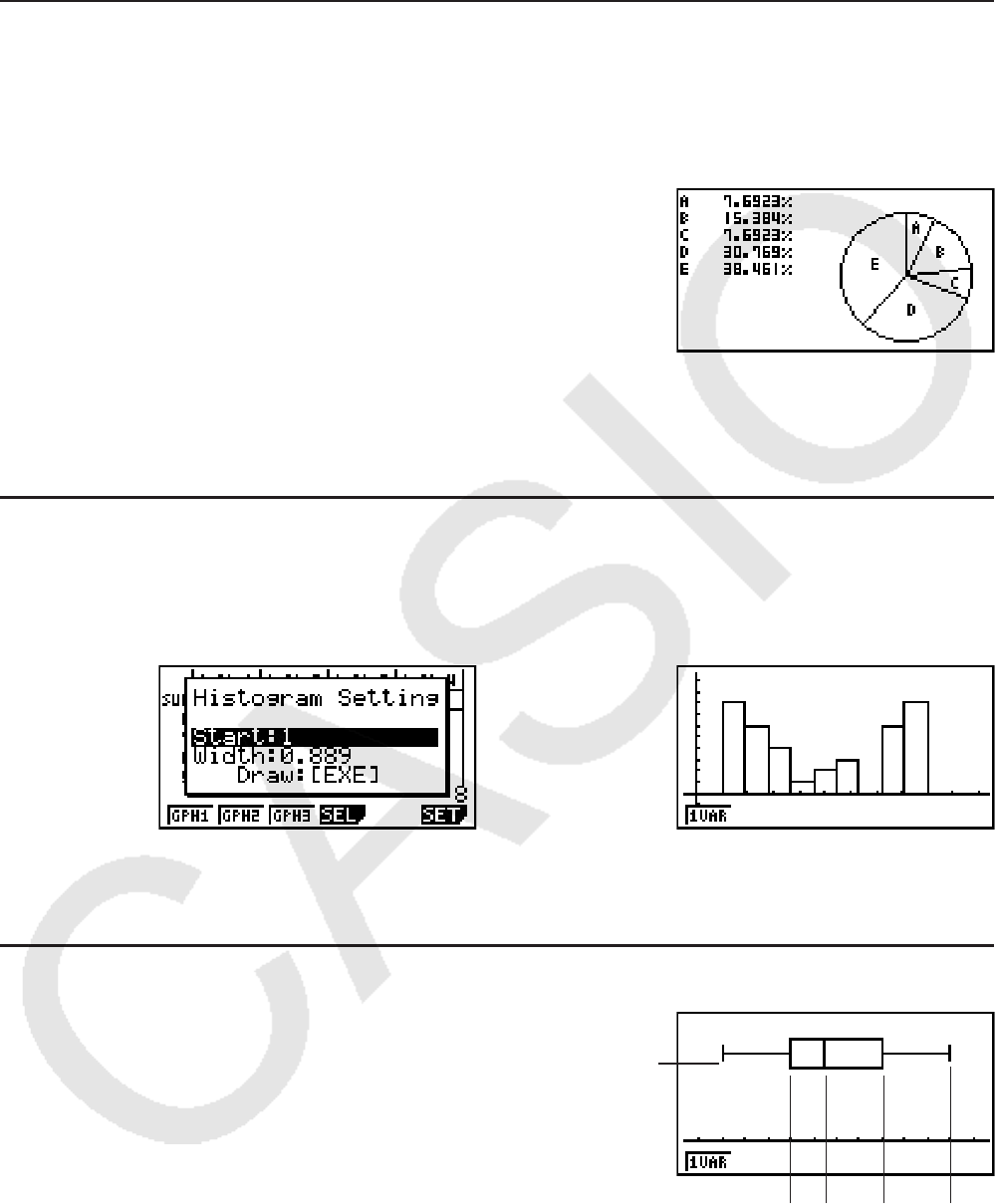
6-5
Druk op A, J of op !J(QUIT) om opnieuw de lijst met waarnemingsgetallen op te
roepen.
k Cirkelvormige grafische weergave van een geheel
U kunt een cirkeldiagram tekenen op basis van gegevens in een specifieke lijst. Het maximum
aantal grafiekgegevensitems (lijstregels) is 20. Het diagram krijgt het label A, B, C enzovoorts,
overeenkomstig regels 1, 2, 3 enzovoorts op de lijst die voor de diagramgegevens wordt
gebruikt.
Als “%” is geselcteerd voor de “Display” instelling in het algmene diagraminstellingen scherm
(pagina 6-3), wordt voor elk van de alfabetische label-letters een waarde weergegeven die het
percentage voorstelt.
k Histogram (staafdiagram)
Via XList geeft u aan in welke lijst de waarnemingsgetallen worden ingevoerd; met Freq
bepaalt u in welke lijst de frequentiewaarden worden ingevoerd. Als geen frequentie is
opgegeven, geeft u 1 op voor Freq.
w(DRAW)
Het bovenstaande scherm wordt weergegeven voordat de grafiek wordt getekend. Nu kunt u
de beginwaarden en de breedte wijzigen.
k Tekenen van een BOX-PLOT (Med-box-diagram)
Dit soort diagram groepeert de waarnemingsgetallen
in vier deelgebieden. De box stelt het tweede en het
derde kwart van de waarnemingsgetallen voor, de
lijnstukken het eerste (Q1) en het derde kwart (Q3).
De verticale verdeling van de box is de afbeelding van
de mediaan (Med), het begin van het eerste lijnstuk
is de afbeelding van het minimum (minX) en het
einde van het tweede lijnstuk is de afbeelding van het
maximum (maxX).
Vertrekkend vanuit de lijst met de waarnemingsgetallen
drukt u eerst op 1(GRPH) om het submenu voor de
grafieken op te roepen. Vervolgens drukt u op 6(SET), en
kiest u voor een mediaanverdelingsdiagram als grafiektype
voor de grafiek die u wilt tekenen (GPH1, GPH2, GPH3).
⇒⇒
minX
MedQ1 Q3 maxX
minX
MedQ1 Q3 maxX